Sensibilidade do touchpad do notebook: como ajustar corretamente?

Você já se sentiu frustrado por não conseguir controlar o cursor do seu notebook de maneira precisa? A sensibilidade do touchpad pode ser um grande desafio para muitos usuários. Neste artigo, vamos explorar como você pode ajustar a sensibilidade do touchpad do seu notebook para melhorar sua experiência de uso. Vamos abordar desde as configurações básicas até dicas úteis que podem fazer a diferença no seu dia a dia. Se você está enfrentando problemas com o touchpad, fique conosco e descubra como solucioná-los.
- O que é a Sensibilidade do Touchpad?
- Por que Ajustar a Sensibilidade do Touchpad é Importante?
- Como Acessar as Configurações do Touchpad
- Dicas para Encontrar a Sensibilidade Ideal
- Outros Ajustes Importantes no Touchpad
- Problemas Comuns de Sensibilidade do Touchpad e Como Resolver
- Benefícios de Um Touchpad Bem Ajustado
- Considerações Finais sobre Sensibilidade do Touchpad
- Perguntas Frequentes
O que é a Sensibilidade do Touchpad?
A sensibilidade do touchpad se refere à capacidade do dispositivo de detectar o toque e o movimento dos dedos ao navegar pela tela. Um touchpad muito sensível pode causar movimentos indesejados do cursor, enquanto um touchpad pouco sensível pode exigir que você aplique mais pressão ou faça movimentos mais abrangentes, dificultando a navegação. Ajustar essa sensibilidade de acordo com seu estilo de uso pode melhorar significativamente sua produtividade e conforto.
Por que Ajustar a Sensibilidade do Touchpad é Importante?
Ajustar a sensibilidade do touchpad é fundamental por vários motivos, entre eles:
- Conforto: Um touchpad configurado corretamente evita frustrações durante o uso.
- Precisão: Melhorar a sensibilidade pode aumentar a precisão ao clicar e arrastar itens.
- Produtividade: Com o touchpad adequado, suas tarefas se tornam mais eficientes.
- Prevenção de Lesões: Um touchpad que se adapta bem ao seu toque pode evitar movimentos repetitivos, reduzindo o risco de lesões.
Como Acessar as Configurações do Touchpad
A maioria dos sistemas operacionais possui opções integradas para ajustar a sensibilidade do touchpad. Veja como você pode acessar essas configurações em Windows e macOS.
Ajustando em Windows
Para ajustar a sensibilidade do seu touchpad no Windows, siga os passos abaixo:
- Vá até o menu Iniciar e clique em Configurações.
- Selecione Dispositivos.
- Escolha Touchpad na barra lateral esquerda.
- Você verá uma seção chamada Sensor de Toque ou Visão Geral. Aqui, você pode ajustar a sensibilidade do touchpad.
- Use a barra deslizante para aumentar ou diminuir a sensibilidade conforme sua preferência.
Ajustando em macOS
Para os usuários de macOS, o processo é igualmente simples:
- Abra o Menu Apple e vá para Preferências do Sistema.
- Clique em Trackpad.
- Na aba Apontar e clicar, você encontrará uma opção para ajustar a velocidade do rastreamento. Aumente ou diminua a configuração de acordo com sua preferência.
Dicas para Encontrar a Sensibilidade Ideal
Após acessar as configurações, é importante saber como encontrar a sensibilidade ideal para você. Aqui estão algumas dicas:
- Experimente: Teste diferentes configurações e veja qual se adapta melhor ao seu estilo de uso.
- Considere seu uso: Se você trabalha com design gráfico ou edição de fotos, talvez precise de uma sensibilidade mais alta para precisão.
- Pense na sua postura: Mantenha uma postura adequada ao usar o notebook. Isso pode ajudar na eficiência do toque.
- Use um mouse externo: Se o touchpad não atende suas necessidades, considere a utilização de um mouse externo, que pode oferecer melhor controle.
Outros Ajustes Importantes no Touchpad
Além da sensibilidade, existem outros ajustes que podem complementar sua experiência com o touchpad do notebook:
Ativar ou Desativar Gestos
Os gestos são uma parte importante da funcionalidade do touchpad. Você pode desabilitar os gestos que não utiliza ou ativar novos que podem facilitar seu cotidiano.
Personalização de Toque
Alguns touchpads permitem que você personalize como responde ao toque. Por exemplo:
- Toque com um dedo para clicar: Verifique se essa opção está ativada para evitar cliques acidentais.
- Toque com dois dedos para rolar: Esse gesto pode facilitar a navegação em documentos longos.
Problemas Comuns de Sensibilidade do Touchpad e Como Resolver
Às vezes, pode haver problemas de sensibilidade que não podem ser resolvidos apenas ajustando as configurações. Aqui estão alguns problemas comuns e como solucioná-los:
Touchpad Não Responde
Se o touchpad não estiver respondendo, pode ser um problema de hardware ou software. Veja como resolver:
- Verifique se o touchpad está ativado. Use a tecla de função no seu notebook que geralmente possui um ícone de touchpad.
- Acesse o Gerenciador de Dispositivos e verifique se o driver do touchpad está atualizado.
- Reinicie o computador para ver se isso resolve o problema.
Movimento Inconsistente do Cursor
Se o cursor do touchpad se move de maneira irregular, aqui estão algumas dicas:
- Limpe a superfície do touchpad para remover sujeira ou óleo que pode interferir na detecção do toque.
- Verifique as configurações de sensibilidade e ajuste conforme necessário.
- Atualize os drivers do touchpad por meio do site do fabricante do seu notebook.
Benefícios de Um Touchpad Bem Ajustado
Um touchpad ajustado corretamente pode trazer vários benefícios para a sua experiência de uso. Aqui estão algumas vantagens de ter um touchpad que atende às suas necessidades:
- Melhor Experiência de Navegação: Clique e arraste com mais facilidade e precisão.
- Mais Conforto: Evita frustrações e cansaço ao usar o dispositivo por longos períodos.
- Eficiência em Tarefas: Torna a realização de atividades mais fluida e rápida, aumentando sua produtividade.
Considerações Finais sobre Sensibilidade do Touchpad
Ajustar a sensibilidade do touchpad do seu notebook não é apenas uma questão de conforto; é uma forma de otimizar sua experiência geral de uso. Cada usuário tem suas preferências, e as configurações podem variar entre diferentes modelos de notebook. Ao dedicar um tempo para personalizar o seu touchpad, você pode evitar frustrações e aumentar significativamente sua eficiência no trabalho ou no lazer.
Se você está satisfeita ou satisfeito com as configurações atuais, mas está pensando em adquirir um novo notebook, considere modelos que ofereçam opções avançadas de personalização de touchpad. Assim, você pode ter certeza de que sua experiência de uso será sempre a melhor possível.
E então, está pronto para ajustar sua sensibilidade do touchpad? Experimente as dicas e truques que abordamos e veja como sua navegação no notebook pode se tornar mais agradável e eficiente!
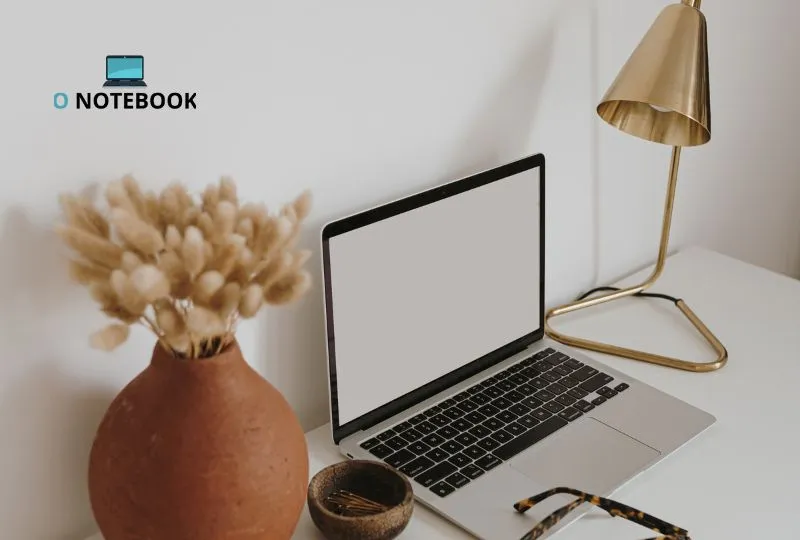
Links:
Links Relacionados:
A sensibilidade do touchpad do notebook é uma questão crucial para muitos usuários que buscam conforto e eficiência na hora de utilizar seus dispositivos. Ajustar corretamente essa sensibilidade pode melhorar consideravelmente a experiência de uso, evitando cliques indesejados e movimentos erráticos do cursor. Alguns modelos de notebooks oferecem opções avançadas para personalização da sensibilidade do touchpad, permitindo que o usuário encontre o equilíbrio ideal entre precisão e conforto. Além disso, a frequência com que o usuário toca o touchpad, bem como a forma como utiliza o dispositivo, são fatores importantes a considerar. Investir tempo nesse ajuste não só otimiza seu uso diário como também contribui para a durabilidade do equipamento. Portanto, compreender como ajustar a sensibilidade pode ser um diferencial na hora de escolher o seu próximo notebook. Uma experiência de uso mais agradável e produtiva está ao seu alcance!
Perguntas Frequentes
1. Como posso ajustar a sensibilidade do touchpad no Windows?
Para ajustar a sensibilidade do touchpad no Windows, vá até o Painel de Controle, selecione Hardware e Sons, depois Mouse e, em seguida, acesse a aba do Touchpad. Aqui, você encontrará opções para ajustar a velocidade e a sensibilidade.
2. O que fazer se o touchpad estiver muito sensível?
Se o touchpad estiver muito sensível, acesse as configurações do touchpad e reduza a sensibilidade nas opções. Você também pode desabilitar o toque com palma para evitar cliques acidentais durante a digitação.
3. Como ajustar o touchpad em um notebook Mac?
No Mac, vá até Preferências do Sistema, clique em Trackpad e ajuste a velocidade de rastreamento e a sensibilidade conforme necessário para uma experiência mais confortável.
4. É possível desativar o touchpad completamente?
Sim, a maioria dos notebooks permite desativar o touchpad completamente. Isso pode ser feito nas configurações de mouse ou usando uma combinação de teclas, como Fn + F7 em vários modelos.
5. Como atualizo os drivers do touchpad?
Para atualizar os drivers do touchpad, acesse o Gerenciador de Dispositivos, localize o dispositivo de mouse, clique com o botão direito do mouse e selecione Atualizar driver. Siga as instruções para instalar as atualizações necessárias.
6. O que fazer se o touchpad parar de funcionar?
Se o touchpad parar de funcionar, verifique se ele não está desativado nas configurações. Tente reiniciar o notebook e, se o problema persistir, considere atualizar ou reinstalar os drivers do touchpad.
7. Existem aplicativos que ajudam a ajustar a sensibilidade do touchpad?
Sim, existem aplicativos de terceiros, como o Synaptics TouchPad, que permitem um controle mais detalhado sobre as configurações do touchpad, incluindo ajustes de sensibilidade e gestos.
O que é um Notebook: princípios básicos!
https://pt.wikipedia.org/wiki/Laptop
Artigos Relacionados